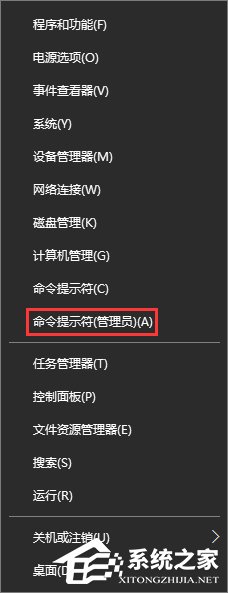
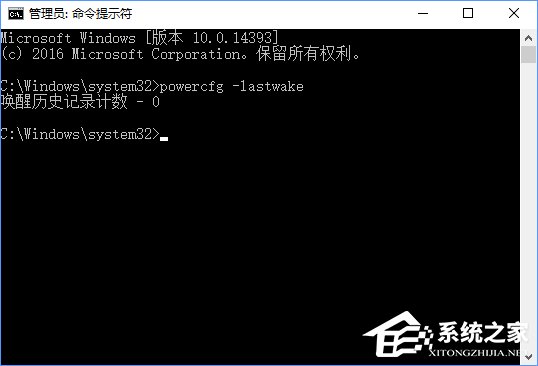 Win10禁用唤醒定时器的操作方法: 1、进入“设置 - 系统 - 电源和睡眠”,界面右侧点击“相关设置”下的“其他电源设置”;
Win10禁用唤醒定时器的操作方法: 1、进入“设置 - 系统 - 电源和睡眠”,界面右侧点击“相关设置”下的“其他电源设置”; 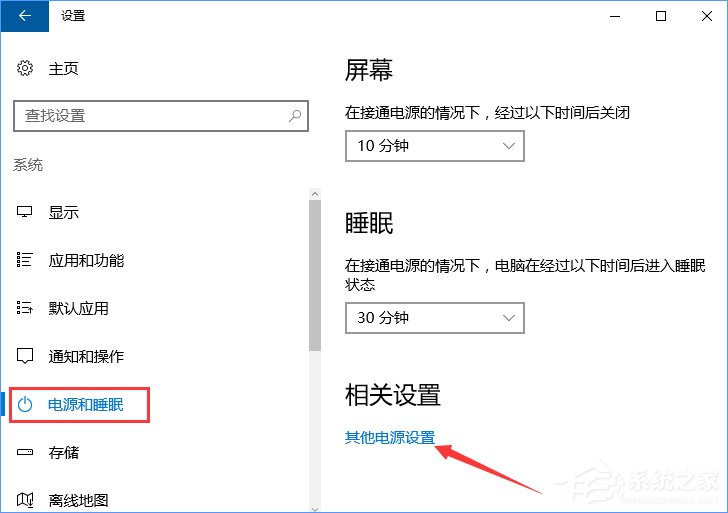 2、点击当前电源计划右侧的“更改计划设置”;
2、点击当前电源计划右侧的“更改计划设置”; 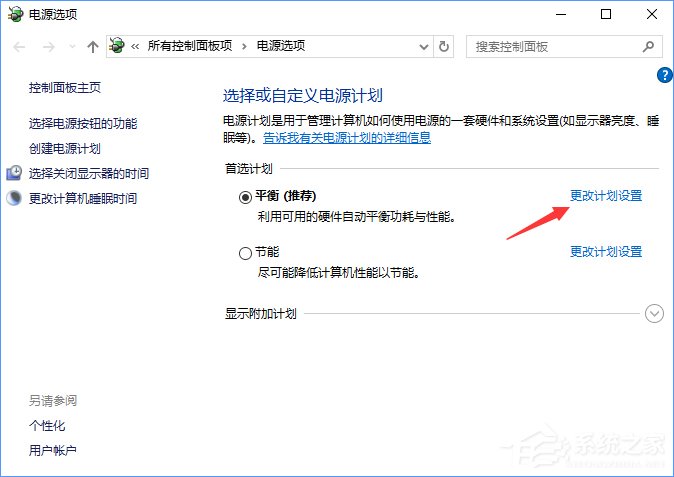 3、点击底部的“更改高级电源设置”;
3、点击底部的“更改高级电源设置”; 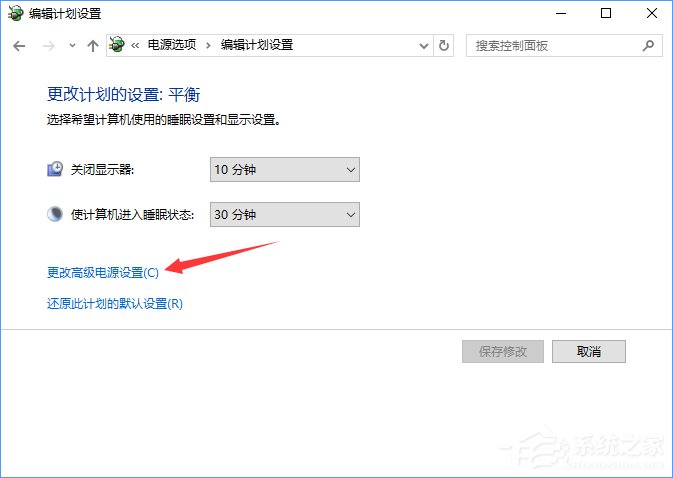 4、在电源选项窗口,展开“睡眠”设置项,即可看到“允许使用唤醒定时器”设置项,点击“设置”右侧的下拉箭头,修改为“禁用”即可。
4、在电源选项窗口,展开“睡眠”设置项,即可看到“允许使用唤醒定时器”设置项,点击“设置”右侧的下拉箭头,修改为“禁用”即可。 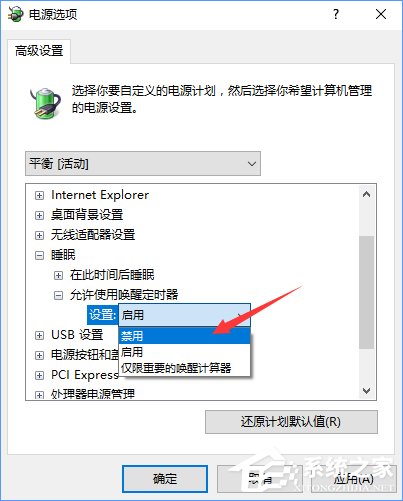 关于Win10禁用唤醒定时器的操作方法就给大家介绍到这里了,有遇到睡眠中的电脑会无故唤醒的伙伴,可以按照上述步骤禁用唤醒定时器。
关于Win10禁用唤醒定时器的操作方法就给大家介绍到这里了,有遇到睡眠中的电脑会无故唤醒的伙伴,可以按照上述步骤禁用唤醒定时器。 转载说明:欢迎转载本站所有文章,如需转载请注明来源于《绝客部落》。
本文链接:https://juehackr.net/jishu/xitong/jiaocheng/6082.html